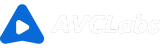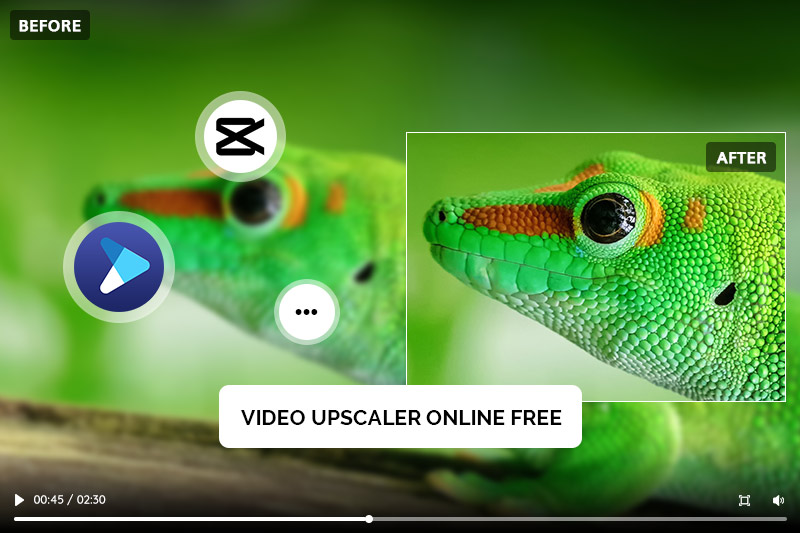AI Video Enhancer: Die Qualität eines Videos automatisch erhöhen
„Kann die Videoqualität verbessert werden? Gibt es Software, die die Videoqualität automatisch erhöhen kann?“
Im heutigen digitalen Zeitalter werden hochauflösende Videos immer wichtiger. Unabhängig davon, ob Sie Inhalte für soziale Medien, YouTube oder eine Geschäftspräsentation erstellen, kann die Qualität Ihres Videos einen erheblichen Einfluss auf die Resonanz beim Publikum haben. Glücklicherweise kann AI Video Enhancer dabei helfen, die Qualität Ihres Videos zu verbessern. Dank der Fortschritte in der künstlichen Intelligenz ist es jetzt mit dem AI Video Enhancer möglich, die Auflösung, Detailgenauigkeit, Klarheit und Schärfe Ihres Filmmaterials mit nur wenigen Klicks schnell zu erhöhen.
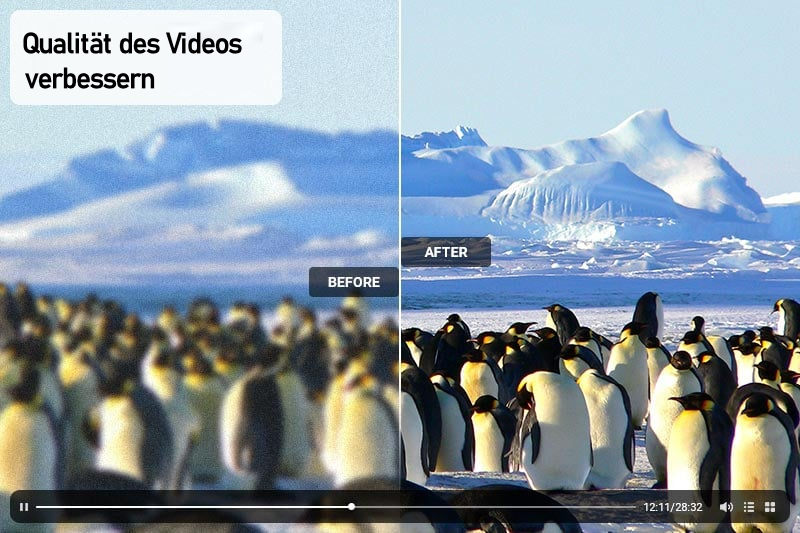
AVCLabs Video Enhancer AI sticht heraus! Dieses leistungsstarke KI-Tool verbessert die Videoqualität, indem es die Auflösung erhöht, Rauschen entfernt und Farben korrigiert. Lesen Sie weiter und erfahren Sie, wie Sie mit diesem großartigen KI Video Enhancer am einfachsten die besten Ergebnisse erzielen.
Teil 1: Wie funktioniert AI Video Enhancer
AI Video Enhancer ist ein Tool, das die Videoqualität mithilfe von KI-Algorithmen verbessert. Durch die Bild-für-Bild-Analyse des Videos können verschiedene Parameter wie Helligkeit, Kontrast und Farbsättigung automatisch angepasst werden, wodurch die visuelle Gesamtqualität des Videos verbessert wird. AI Video Enhancer kann auch die Auflösung von Videos mit geringer Qualität erhöhen, sodass diese professioneller und optisch ansprechender aussehen.
Teil 2: Wie erhöht man die Qualität eines Videos mit AVCLabs Video Enhancer AI
Möchten Sie die Qualität Ihrer Videos schnell und einfach verbessern? Dann sind Sie bei AVCLabs Video Enhancer AI genau richtig. Mit diesem professionellen und leistungsstarken Tool können Sie Ihre Videos auf vielfältige Weise verbessern, von der Erhöhung der Auflösung und Helligkeit bis hin zur Verbesserung des Kontrasts und der Sättigung. Selbst Videos mit niedriger Auflösung wie SD (480p) und HD (720p) können problemlos auf 1080P, 4K oder sogar 8K hochskaliert werden. Darüber hinaus machen es die KI-gestützten Rauschunterdrückungs-, Deinterlacing- und Schärfungsfunktionen einfach, Gesichtsdetails zu verbessern und Gesichter in unscharfem Filmmaterial zu schärfen. Und das Beste daran ist, dass Sie für die Nutzung keine umfassende Videobearbeitungserfahrung benötigen!
Funktionen Von AVCLabs Video Enhancer AI
- Die beste KI-gestützte Videoverbesserungssoftware.
- Die visuelle Qualität mit KI-Algorithmen Bild für Bild verbessern.
- Videos mit niedriger Auflösung auf 720p/1080p/4K/8K hochskalieren.
- Verschwommene Gesichter schärfen und Gesichtsdetails verbessern.
- Rauschen und Körnung aus dem verrauschten Filmmaterial entfernen.
- Verlustfreies MP4, MOV, MKV, AVI als Ausgabeformat unterstützen.
Schritte zur Verbesserung der Videoqualität mit AVCLabs Video Enhancer AI
Schritt 1: AVCLabs Video Enhancer AI ausführen
Laden Sie AVCLabs Video Enhancer AI herunter und installieren Sie es auf Ihrem Computer.
Die System- und Hardwareanforderungen von AVCLabs Video Enhancer AI können Sie hier überprüfen.
Schritt 2: Ein oder mehrere Videos mit geringer Qualität zur Hochskalierung hinzufügen
Nach dem Start sieht die Hauptoberfläche wie unten aus. Klicken Sie einfach auf die Schaltfläche „Durchsuchen“, um dem Programm ein oder mehrere Videos mit niedriger Auflösung (480P oder 720P) hinzuzufügen. Sie können die Videodatei auch per Drag & Drop in das Programm ziehen.
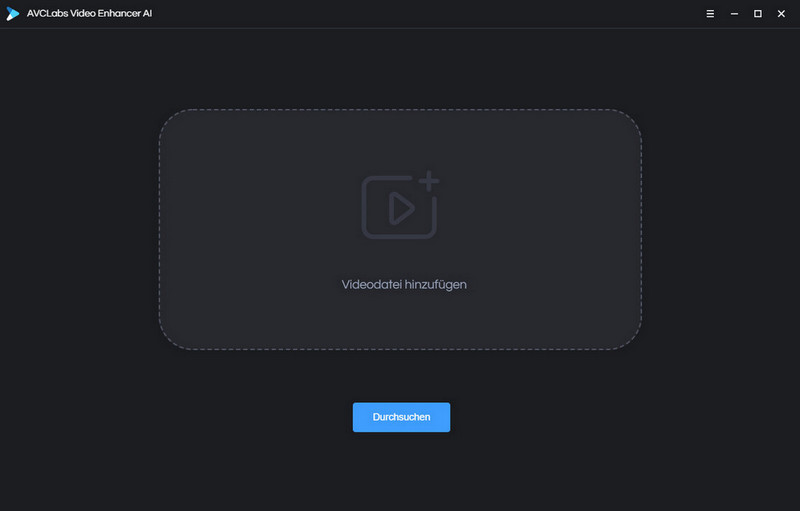
Schritt 3: Das KI-Modell auswählen und die Ausgabeparameter festlegen
Nach dem Hinzufügen des Videos erscheint rechts das Einstellungsfeld. Hier können Sie einige wichtige Parameter ändern, z. B. AI-Modell, Ausgabeauflösung, Ausgabeformat und Ausgabepfad, Helligkeit, Kontrast und Sättigung usw.
Weitere Informationen zu den Einstellungen finden Sie hier.
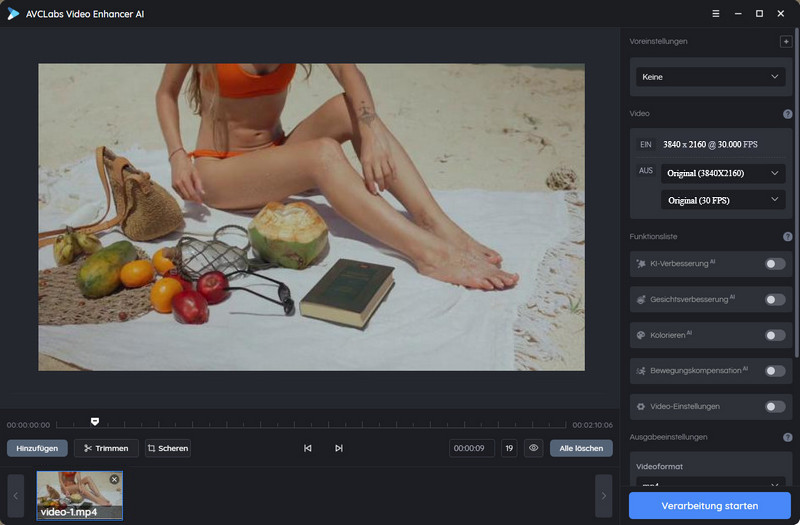
Schritt 4: Mit der Hochskalierung der Videoauflösung beginnen
Sobald alle Einstellungen abgeschlossen sind, klicken Sie einfach auf „Verarbeitung starten“, um Videos automatisch von 480p, 720p auf 1080p, 4K oder sogar 8K hochzuskalieren.
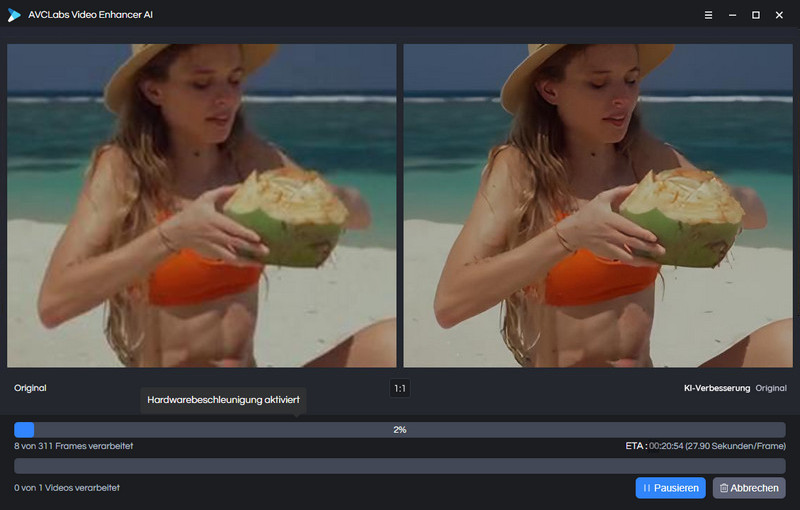
Teil 3: Tipps zum Erzielen der besten Ergebnisse mit AI Video Enhancer
Bei der Verwendung von AI Video Enhancer müssen mehrere Faktoren berücksichtigt werden, um die besten Ergebnisse zu erzielen. Hier sind einige Tipps, die Ihnen zum Erzielen der besten Ergebnisse helfen:
1. Das richtige Videoformat wählen: Die Qualität der Videoausgabe hängt vom Format des Originalvideos ab. Wählen Sie für beste Ergebnisse ein hochwertiges Videoformat wie MP4 oder AVI.
2. Die richtigen Einstellungen anwenden: Passen Sie die Einstellungen an das bearbeitete Video an. Wenn Sie beispielsweise an einem Video mit viel Rauschen bearbeiten, passen Sie die Einstellungen von Rauschunterdrückung entsprechend an.
3. Das Ausgabevideo überprüfen: Sie können vor dem Exportieren eine Vorschau des Ausgabevideos anzeigen und sicherstellen, dass es Ihren Erwartungen entspricht. Wenn Sie mit den Ergebnissen nicht zufrieden sind, können Sie Ihre Einstellungen anpassen.
Fazit
Wenn es um die Verbesserung der Videoqualität geht, ist AVCLabs Video Enhancer AI zweifellos ein hervorragendes Tool, mit dem Sie großartige Ergebnisse erzielen können. Damit können Sie subtile Änderungen zum Verbessern der Gesamtqualität Ihres Videos vornehmen und die Ausgabevideoparameter an Ihre Bedürfnisse anpassen. Noch wichtiger ist, dass diese Software unglaublich einfach zu bedienen ist und über ein intuitives Design verfügt. Für Amateurvideofilmer wie uns ist der AI Video Enhancer von AVCLabs die ideale Lösung zur automatischen Qualitätsverbesserung. Probieren Sie es jetzt mal aus!